很多Windows10用户有过这样的困惑,就是电脑开机进入系统后,会假死一段时间,几乎不能进行任何操作。如果这时候你能查看一下任务管理器,就会发现有一个名为wsappx的Windows进程正在疯狂地占用着CPU、内存和磁盘等系统资源。如图:
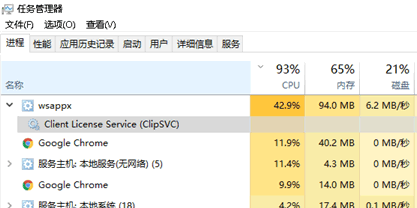
如果展开wsappx,会发现通常显示Client License Service (ClipSVC)或AppX Deployment Service (AppXSVC)这两个进程。我们能在服务管理器中找到这二者的身影:
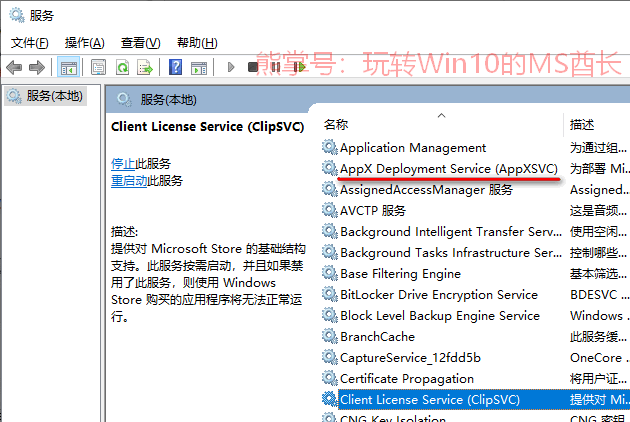
查看Client License Service (ClipSVC)服务的属性。如图:
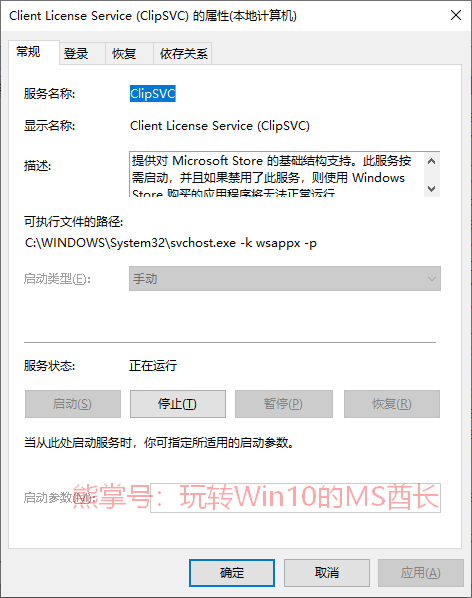
可以看到对它的描述是:
提供对 Microsoft Store 的基础结构支持。此服务按需启动,并且如果禁用了此服务,则使用 Windows Store 购买的应用程序将无法正常运行。
查看AppX Deployment Service (AppXSVC)服务的属性。如图:
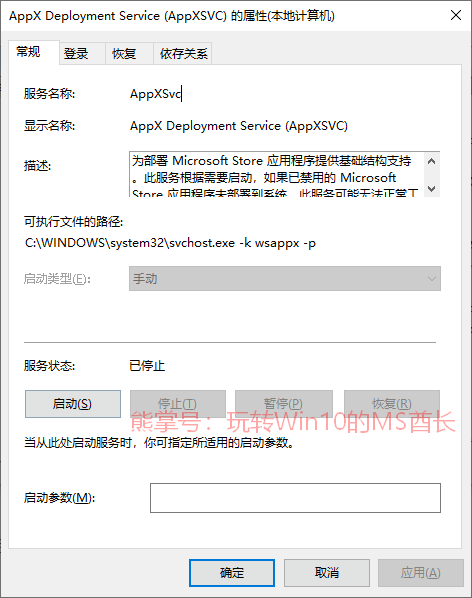
则描述为:
为部署 Microsoft Store 应用程序提供基础结构支持。此服务根据需要启动,如果已禁用的 Microsoft Store 应用程序未部署到系统,此服务可能无法正常工作。
并且这二者的可执行文件的路径均为:
C:\WINDOWS\system32\svchost.exe -k wsappx -p
所以无论是ClipSVC,还是AppXSVC,总之wsappx都和Microsoft Store应用商店有关。
而wsappx经常占用系统资源过多,则与Microsoft Store的自动更新应用机制有关,所以关闭自动更新应用即可解决问题。方法如下:
打开Microsoft Store,点击窗口右上角的三点状的“查看更多”图标,在弹出的菜单中选择“设置”。如图:
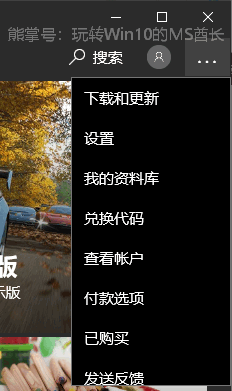
在打开的“设置”界面中即可看到“自动更新应用”设置项。如图:
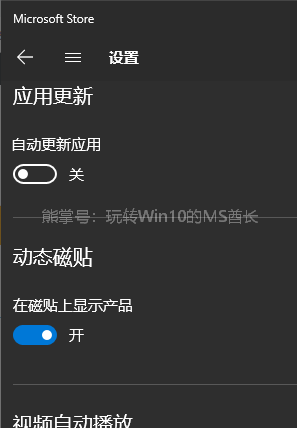
把它设置为“关”即可。这样一般情况下就不会再出现wsappx占用资源过多的情况了。
如果还是会出现wsappx占用资源过多的情况,那么你也可以打开服务管理器,手动停止Client License Service (ClipSVC)和AppX Deployment Service (AppXSVC)这两个服务即可。
因为这两服务的启动类型均为“手动”,停止以后只有当系统需要时才会触发它们再次启动,而在此之前,你就不会再受到他们的困扰了。

